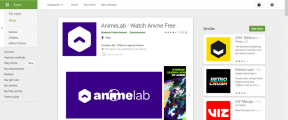Comment éditer, gérer, annoter, signer des PDF dans l'aperçu de Mac
Divers / / November 29, 2021

Malheureusement, la grande majorité des utilisateurs de Mac ne pensent et n'utilisent Aperçu que pour afficher quelques photos et pour lire des PDF sur leurs Mac, alors qu'en fait ils pourraient faire beaucoup plus avec cet outil petit mais puissant, qui est équipé pour gérer et gérer les PDF avec aisance et compétence.
Voici quelques éléments pour lesquels vous pouvez utiliser Aperçu sur votre Mac en ce qui concerne les PDF :
Remplissez des formulaires avec facilité
Il existe un type spécial de fichier PDF appelé « formulaire à remplir ». Avec ces fichiers PDF, vous pouvez réellement saisir des informations sur des champs spécifiques, puis les enregistrer ou les imprimer pour votre lecture.

Avec Aperçu, vous ne pouvez pas créer ce type de formulaire PDF à remplir (vous aurez besoin d'Adobe Acrobat Pro pour cela), mais vous pouvez facilement remplir n'importe quel PDF prenant en charge la fonctionnalité. Pour ce faire, ouvrez simplement le puis cliquez sur l'un des champs à remplir du formulaire pour saisir les informations requises. Une fois que vous avez terminé de remplir le formulaire, enregistrez votre PDF directement depuis Aperçu pour enregistrer toutes les nouvelles informations que vous y avez ajoutées ou imprime le tel quel.
Annoter des PDF
Sans aucun doute, l'une des meilleures fonctionnalités liées aux PDF de Preview est sa capacité à annoter les fichiers PDF comme s'il s'agissait de simples images. Cette fonctionnalité vous permet de dessiner des formes, soulignez et surlignez du texte, ajoutez des notes, sélectionnez du texte à copier et plus encore directement de l'application sur les fichiers. Cela le rend idéal pour réviser des documents, des documents d'étude et des brouillons.


Pour annoter n'importe quel PDF sur Aperçu, cliquez sur l'icône en forme de crayon (Modifier) dans la barre d'outils de l'application pour afficher tous les outils d'édition disponibles mentionnés ci-dessus.


Signez n'importe quel PDF
Une fonctionnalité très intéressante de Preview que très peu de gens connaissent est sa capacité à ajouter votre véritable signature à n'importe quel fichier PDF sans même avoir besoin d'un scanner. De plus, Preview vous permet de stocker une collection de signatures, ce qui facilite signer n'importe quel document numériquement.
Pour ce faire, cliquez sur l'icône Modifier dans la barre d'outils d'Aperçu, puis cliquez sur le bouton Signature icône (un « S » en cursive).

Vous remarquerez que Preview vous demandera d'ajouter votre signature à l'aide de la caméra iSight intégrée de votre Mac. Tout ce que vous avez à faire pour l'ajouter est de tenir un morceau de papier signé contre l'appareil photo de votre Mac comme indiqué et il capturera votre signature et la stockera pour vous.

Une fois cela fait, vous pourrez l'ajouter à n'importe quel document PDF en utilisant la même option.
Voilà! L'aperçu est un outil de gestion et d'édition de PDF assez puissant, alors assurez-vous d'essayer ces conseils la prochaine fois que vous aurez besoin d'éditer un PDF.